ホームページ >ウェブフロントエンド >PS チュートリアル >PSの数字のフォントを元の画像と同じに変更する方法
PSの数字のフォントを元の画像と同じに変更する方法
- 藏色散人オリジナル
- 2020-04-20 10:59:5157692ブラウズ

#ps 数字のフォントを元の画像と同じに変更するにはどうすればよいですか?
Photoshop ソフトウェアを開きます。
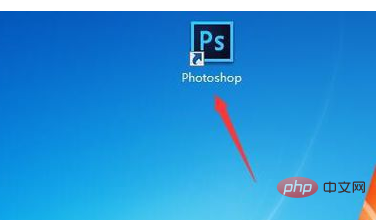
新しいキャンバスを作成し、番号の付いた画像をドラッグします (画像番号は 2020)。
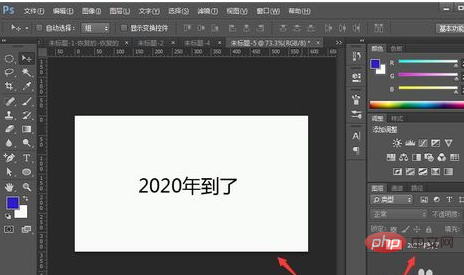
#クローンスタンプツール(ショートカットキーS)をクリックし、0を消去します。
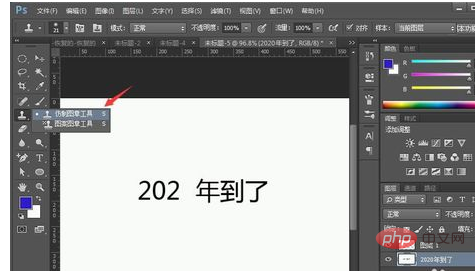
次に、元の 0 の位置に 1 を入力します。
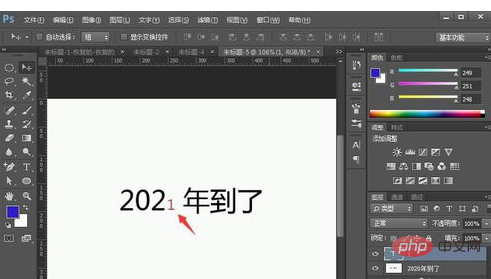
レイヤー 1 を選択し、フォントをその隣の数字と同じサイズにして、対応する位置に移動します。

最後に、色を吸収する元の数値を選択し、変更した 1 を色で塗りつぶします。
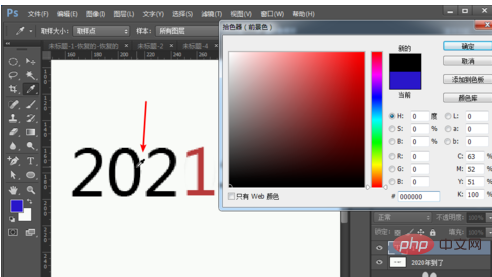
最終的に、2020 年は正常に 2021 年に変更され、数字は元の画像と同じになりました。
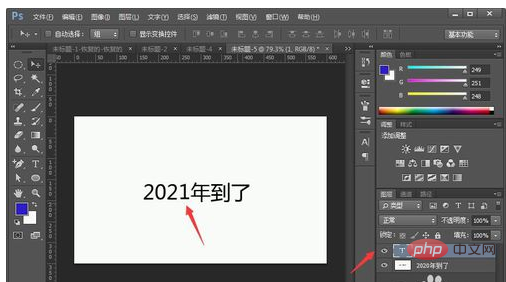
以上がPSの数字のフォントを元の画像と同じに変更する方法の詳細内容です。詳細については、PHP 中国語 Web サイトの他の関連記事を参照してください。
声明:
この記事の内容はネチズンが自主的に寄稿したものであり、著作権は原著者に帰属します。このサイトは、それに相当する法的責任を負いません。盗作または侵害の疑いのあるコンテンツを見つけた場合は、admin@php.cn までご連絡ください。

